
2022年2月21日更新
こんにちは
ご訪問ありがとうございます。
今日の記事は、たはてなブログ初心者の方へページ内リンクの貼り方と自分が書いた記事のURLを簡単に調べる方法をお伝えする内容です。
目次
ページ内リンクの貼り付け操作
私がブログを始めた頃、選択したテキスト部分をクリックすると別のページにリンクするページ内リンクの方法が知りたくて、先輩ブロガーさんの記事を何度も読み返しリンクを貼り付ける操作を覚えました。
ページ内リンクを貼る方法で参考にさせていただいた記事です↓ ↓ ↓
ブログ を始めたばかりはとにかく判らない事ばかりで、大変苦労しました。
いろいろ探してみても、自分の記事のURL?そんな単純なことを質問するのも恥ずかしいと思い編集画面を散々触りまくってようやく見つけたのが下記に示す方法です。
自分が書いた記事毎のURLはどこ?
通常のページ内リンク貼り付け操作は、始めに任意の文字列を選択した後に、リンクマークをクリックするとURLを入力する画面に切り替わります。
次にリンクさせたい自分の記事のURLをコピーして貼り付ける訳ですが、ここで悩んだのが、自分が書いた記事のURLをどうやって調べるの?そんな単純な事でかなりの時間を費やしてしまいました。
この単純な作業ひとつで初心者は何日もリサーチしまくります。
(これは私の場合です)
パソコン画面で記事毎のURLを表示させる方法
➀見たまま編集画面で『過去記事貼り付け』をクリック
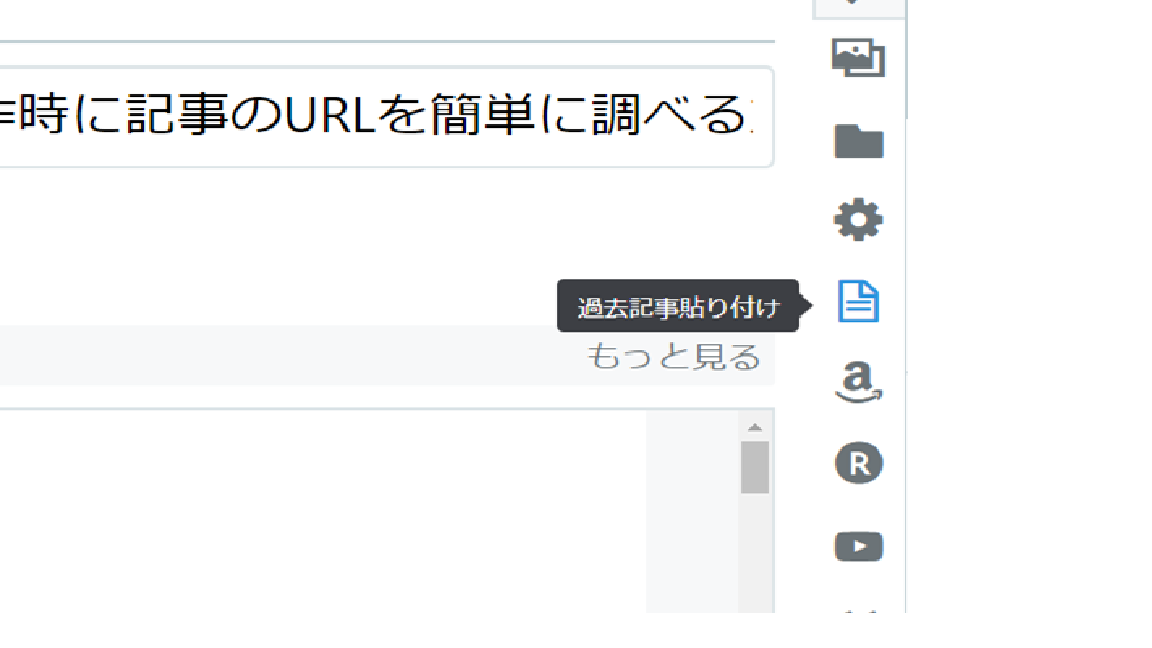
➁リンクさせたい記事の表示マーク四角いマークの中↗ここで右クリック
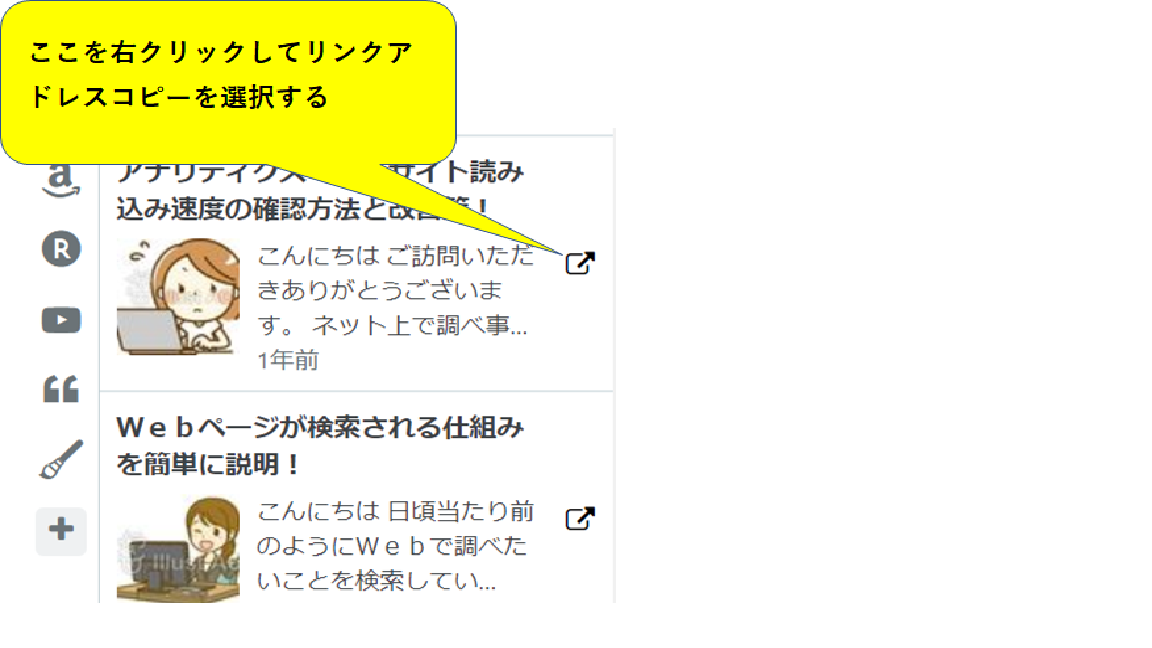
③リンクアドレスコピーを選択
この部分をコピーして先ほどのリンク画面に貼り付ければ、コピー貼り付けの操作は完了します。
後は、選択した形式でリンクを挿入を選んでクリックすればリンク完了です。
まとめ
ブログを始めたばかりの方は判らない事のワンステップをクリアするのに大変苦労する方もみえると思います。
ページ内リンクの貼り付け方法と併せて自分が書いた記事のURLってどうやって表示させる?
そんな疑問をもった方の参考になれば幸いです。
スポンサーリンク
関連記事
カテゴリー毎の記事一覧表示方法
カテゴリーの追加/修正/削除方法